iPhoneのリンゴマークがついたり消えたり点滅する!解決策を紹介!
iPhoneを起動するときにリンゴマークがついたり消えたりする問題に遭遇したことがありますか?この記事では、iPhoneのリンゴマークがついたり消えたり点滅する原因と解決策について詳しく説明します。どのようにしてこの問題を解決できるか、ぜひご覧ください。
iPhoneを起動する際に、リンゴマークが表示されたまま進まない、あるいはリンゴマークがついたり消えたり点滅する問題に直面したことがありますか?これは、多くのiPhoneユーザーが経験する一般的な問題です。このような問題が発生する原因や、解決策について知ることは重要です。本記事では、iPhone リンゴマーク ついたり消えたり点滅する問題が発生する原因と、それを解決するための効果的な方法について詳しく説明します。これにより、iPhoneの問題を迅速かつスムーズに解決する手助けができるでしょう。
リンゴループが発生する原因
iPhoneのリンゴマークがついたり消えたりする問題が発生する主な原因の1つは、iOSソフトウェアの不具合や破損です。たとえば、iOSのアップデート中にエラーが発生したり、不適切なシャットダウンが行われたりすると、デバイスのソフトウェアが破損する可能性があります。その結果、iPhoneが正常に起動せず、リンゴマークが表示されたままになることがあります。
別の原因としては、iPhoneのハードウェアの問題が挙げられます。たとえば、バッテリーの劣化や故障、または不良なボタンや接触などが挙げられます。これらの問題が発生すると、iPhoneが正常に起動できず、リンゴマークが表示されたまま進まないことがあります。
また、iPhoneのソフトウェアやアプリの不具合も問題の原因となることがあります。特定のアプリが正しく動作しない場合や、iOSの設定が不適切に変更された場合、iPhoneの起動に問題が生じることがあります。
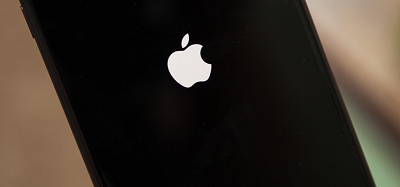
iPhoneりんごループになった時の対処法
リンゴループが発生する対処法
これから、リンゴマークがついたり消えたり点滅するまたはリンゴループから進まない解決方法を説明します。
1.強制再起動を行う
iPhoneのリンゴマークが表示されて進まない場合、強制再起動を行うことができます。しかし、iPhoneの機種によって、強制再起動を行う方法が異なります。以下に、異なるiPhoneモデルでの強制再起動方法を示します。
強制再起動は、デバイスの電源を切り、再び起動させるだけの簡単な操作ですが、リンゴマークの問題を解決できない場合もあります。
iPhone X, iPhone 8, iPhone 8 Plus, およびそれ以降のモデル:
- 音量を上げるボタンを素早く押して放します。
- 音量を下げるボタンを素早く押して放します。
- 次に、サイドボタン(電源ボタン)を押し続けます。画面上に「スライドして電源を切る」というメッセージが表示されるまで、ボタンを押し続けます。
- メッセージが表示されたら、サイドボタンを離し、画面が消えるまで待ちます。
- 再びサイドボタンを押して、iPhoneを再起動させます。
iPhone 7およびiPhone 7 Plus:
- 音量を下げるボタンとサイドボタン(電源ボタン)を同時に押し続けます。
- ボタンを押し続けたままにします。Appleのロゴが画面に表示されるまで、約10秒間ボタンを押し続けます。
- Appleのロゴが表示されたら、ボタンを離して、iPhoneを再起動させます。
iPhone SE (第2世代), iPhone 6sおよびそれ以前のモデル:
- ホームボタン(Touch IDボタン)とサイドボタン(電源ボタン)を同時に押し続けます。
- ボタンを押し続けたままにします。Appleのロゴが画面に表示されるまで、約10秒間ボタンを押し続けます。
- Appleのロゴが表示されたら、ボタンを離して、iPhoneを再起動させます。
2.AnyFixを使用する
AnyFixは、iPhoneのリンゴマークがついたり消えたり点滅する問題を解決するための優れたツールです。AnyFixを使用すると、簡単にiPhoneをリカバリーモードに入れることができ、リンゴマークの問題を解決できます。また、AnyFixは直感的な操作性と高速な処理能力を備えており、ユーザーが迅速かつ効果的に問題を解決できるようサポートします。
AnyFixのメリット:
- 簡単な操作性: AnyFixは直感的なインターフェースを備えており、初心者でも簡単に操作できます。
- 高速な修復: AnyFixは高度な修復機能を提供しており、iOSデバイスの問題を迅速に解決します。
- 信頼性の高さ: AnyFixは信頼性の高い修復モードを提供しており、デバイスのデータを安全に保護します。
AnyFixを使用することで、iOSデバイスのさまざまな問題を簡単に解決し、快適なデバイス体験を楽しむことができ、iPhoneがアップデートした際にの不具合も解除できます。
では、今すぐAnyFixをダウンロードして、下記の手順を従ってiPhoneのリンゴマークがついたり消えたり点滅する問題を修復しましょう。
ステップ1、AnyFixをダウンロードしてください。
無料ダウンロード Windows全般で動作可能 無料ダウンロード Mac全般で動作可能
無料体験ウイルス検査済み
ステップ2、ソフトを起動し、システム修復のところで、修復開始をクリックします。

システム修復-1
ステップ3、修復できる問題は書かれており、興味があったら読むのがおすすめです。「今すぐ修復」を押したら次のページになります。

システム修復-2
ステップ4、ニーズに合わせて修復モードを選択し、そしてクリックします。

システム修復-3
ステップ5、デバイスの情報を確認した後、ダウンロードをクリックします。

システム修復-4
ステップ6、画面中の開始ボタンをクリックすれば、修復が始まり、問題を解決することができます。

システム修復-5
これですべてのステップが終わり、もし解決できない場合、更なる高級モードを試してみてください。
3.iTunesを使用する
iTunesを使用してiPhoneの問題を解決することができます。特に、iPhoneのリンゴマークが表示されて進まない場合など、iTunesを使用してiOSの再インストールを行うことで問題を解決できる場合があります。
iTunesを使用すると、デバイスのすべてのデータが消去されるため、事前にバックアップを取得することが重要です。
手順:
- コンピュータに最新バージョンのiTunesをインストールします。
- iPhoneをUSBケーブルでコンピュータに接続します。
- iTunesが自動的に起動しない場合は、手動で起動します。
- iTunesで、デバイスが検出されるまで待ちます。
- デバイスが検出されたら、復元またはアップデートオプションを選択します。
- iTunesがiOSの再インストールを開始します。完了するまで待ちます。

iTunes
4.Appleサポートに連絡する
Appleのサポートに連絡することで、専門家の助けを借りることができます。Appleのサポートチームは、iPhoneの問題について詳しい知識を持っており、適切な解決策を提供してくれます。
Appleのサポートに連絡する際には、デバイスの保証やサポートプランに関する情報を手元に用意しておくことが重要です。
手順:
- Appleの公式ウェブサイトにアクセスし、「サポート」セクションを選択します。
- 問題を選択し、問題解決のためのガイドを参照します。問題が解決しない場合は、サポートへの連絡方法が提供されています。
- 問題解決のためのオプションが提供されます。チャット、電話、または予約によるサポートを選択します。
- 選択したオプションに従って、Appleのサポートスタッフと連絡します。問題を説明し、適切な解決策を提供してもらいます。
まとめ
iPhoneのリンゴマークがついたり消えたり、進まない問題は、多くのユーザーにとって深刻な課題です。しかし、幸いなことに、このような問題に対処するための有効な方法があります。AnyFixを使用することで、簡単かつ迅速にiPhoneの問題を解決できます。AnyFixは直感的な操作性と高速な処理能力を備えており、ユーザーがストレスなく問題を解決できるようサポートします。iPhoneのリンゴマークがついたり消えたり点滅する問題に悩まされている方は、ぜひAnyFixをダウンロードして体験してみてください。それにより、iPhoneの問題を解決し、快適なデバイス体験を楽しむことができるでしょう。
製品関連の質問? 迅速な解決策については、サポートチームにお問い合わせください >
